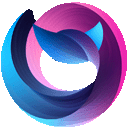windows 10 系统缺少蓝牙开关的问题,通常源于蓝牙驱动程序缺失或损坏。 解决方法并非单一,需要逐步排查。

我曾经遇到过类似情况,当时新安装的系统,设备管理器里根本找不到蓝牙适配器。一番折腾后才发现,是系统在安装过程中没有自动加载蓝牙驱动。解决方法如下:
第一步:检查硬件
确认你的电脑本身具备蓝牙功能。这听起来像是废话,但很多时候问题就出在这里。有些型号的电脑可能没有内置蓝牙模块,需要外接蓝牙适配器。检查电脑说明书或官网信息,确认你的电脑是否支持蓝牙。如果需要外接适配器,请确保其正确连接并安装。我曾经就因为笔记本电脑的蓝牙开关被误认为是其他功能键而耽误了不少时间。
第二步:更新或重新安装蓝牙驱动
这是最有效的解决方法。 打开设备管理器(在搜索栏输入“设备管理器”即可)。 展开“蓝牙”选项。如果看到带有黄色感叹号的蓝牙设备,或者根本没有“蓝牙”选项,说明驱动程序有问题。
你可以尝试右键点击相关的设备,选择“更新驱动程序”。系统会自动搜索并安装最新的驱动。如果自动搜索无效,你可能需要访问电脑厂商的官网,下载对应型号的蓝牙驱动程序并手动安装。 记得选择正确的操作系统版本! 我曾经因为下载了错误版本的驱动,导致系统蓝屏,不得不重新安装系统,所以这个步骤一定要小心谨慎。
如果手动安装也失败,可以尝试卸载当前的蓝牙驱动,然后重启电脑,让系统重新检测并安装驱动。 卸载时,务必选择“删除此设备的驱动程序软件”,才能彻底清除旧驱动。
第三步:检查Windows服务
某些情况下,蓝牙服务可能被意外禁用。 打开“服务”(在搜索栏输入“服务”即可),找到“支持蓝牙的设备”服务。 双击该服务,检查其启动类型是否为“自动”,如果不是,将其更改为“自动”,然后点击“启动”。
第四步:系统文件完整性检查
如果以上步骤都无效,则可能存在系统文件损坏的情况。 你可以尝试使用系统自带的“SFC”命令进行系统文件完整性检查。 打开命令提示符(管理员权限),输入sfc /scannow并回车,等待扫描完成。 这需要一些时间,请耐心等待。 这个步骤我很少用到,但对于一些顽固的问题,它往往能起到意想不到的效果。
如果经过以上步骤仍然无法解决问题,建议寻求专业技术人员的帮助。 记住,在进行任何操作之前,最好备份重要数据,以防万一。
总而言之,解决Windows 10缺少蓝牙开关的问题需要细致的排查,从硬件到软件,一步步进行。 希望以上经验能帮助你顺利解决问题。